OBSを通さずにCharacter Animator をZoomに繋げる方法
Character Animatorとは?
僕は生配信番組やオンラインミーティングなどで映像に映る際には、Adobe Character Animator(以下、キャラアニ) のアバターを使っています。カメラに映る僕の動きや声に合わせてイラストが動く素敵ソフトです。
イラレやフォトショのデータから簡単に動くアバターを作れるので、AdobeCCユーザーの方はぜひ一度試してみてください。(公式サイトはこちら)
OBSで配信ができなくなった?
さて本題。キャラアニの映像を生配信などのストリーミングで使う方法について。
僕も専門家ではないので意訳になりますが、今まではキャラアニの映像をOBSという配信用フリーソフトと連携してZoomなどに配信をしていました。しかし近年のアップデートにより、その連携ができなくなりました。
「NDI」というプラグインを入れれば連携できるようになるらしいのですが、この記事を書いている時点では、最新のOBSでNDIを認識できないという不具合?があるようです。
OBSを使わずに配信するには?
というわけで、なんとか回避策はないかなと模索した結果、無事に代替案が見つかりました。
先ほど紹介した「NDI」というプラグインの中に入っている「NDI Virtual Input」を使えば良かったようです。

以下、マガジン購読者限定で具体的な方法について説明していきます。(マガジンについて詳しくはこちら)
配信設定のやりかた
まずはこちらからNDIというプラグインをインストールしてください。
ちなみに海外サイトですが、キャラアニの公式ヘルプでも紹介されているので怪しいものではないと思います。
続けてキャラアニの環境設定から「ライブ出力」の項目を開き、「NDI output」が無事にインストールされ、チェックされているか確認してください。

環境設定を閉じ、シーンパネル右下のライブストリーミングのボタンをクリックして青い状態にしてください。キャラアニの設定はこれで終了です。(閉じないでそのままにしてください)

さて、NDIをインストールした際に、何やら複数のソフトが追加されたはずです。その中に「NDI Virtual Input」があるので起動してください。

起動しても特に何も表示されない…と思いきや、メニューバーにNDIのアイコンがあるはずです。クリックすると「パソコンの名前(Adobe Character Animator)」という項目があるはずなので、それをクリック。
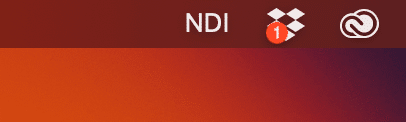
これで準備は完了です。仮想カメラとしてNDIが各種ストリーミングで選択できるようになっています。
Zoomの場合、設定からビデオを開き、「カメラ」の設定を「NDI Video」にすると、キャラアニの映像が表示されるようになります。

以上です。
イラレとキャラアニの連携は非常に可能性を感じるので、今後はこっち方面もサポートして行ければなと思っています。みなさんもぜひ遊んでみてください。
それでは良いイラレライフを。d( ̄  ̄)
ここから先は

本日のイラレマガジン
Adobe Illustratorともっと仲良くなれるWebマガジン
エサをください。
